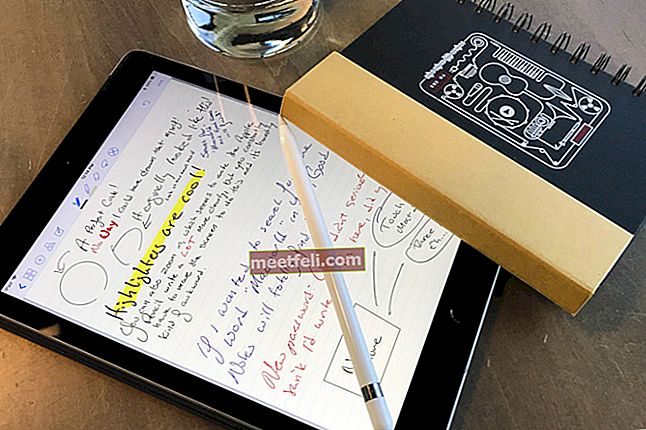Fiecare browser modern are setările implicite ale motorului de căutare. În unele browsere, există setări separate pentru pagina de căutare inițială, bara de adrese și, de asemenea, pentru caseta de căutare din bara de instrumente, dacă ultima este evidențiată ca element separat. Cu toate acestea, în Firefox pentru toate locurile în care puteți introduce o interogare de căutare este validă o singură setare. În acest articol, vom explica într-un ghid pas cu pas cum să schimbați motorul de căutare implicit în Mozilla Firefox.
De asemenea, puteți citi: Ce să faceți dacă marcajele au dispărut din Mozilla Firefox
Cum se schimbă motorul de căutare implicit în Mozilla Firefox
Modificarea setărilor browserului
Deci, pentru a schimba motorul de căutare în Firefox, aveți nevoie de:
- Pentru a rula browserul și faceți clic pe butonul meniu de pe bara de instrumente. Acest buton se află în colțul din dreapta sus al ferestrei (trei linii orizontale)
- Selectați „Opțiuni” din meniu. În fereastra care se deschide, accesați secțiunea „Căutare”.
- În caseta „Motor de căutare implicit” alegeți dintr-o listă motorul de căutare dorit.

Notă. Eliminați „Apărătorii”
Dacă vedeți o notificare că modificările au fost anulate sau dacă setările anterioare, după ce ați repornit browserul, au fost restaurate din nou, este posibil să fi instalat unele programe de completare, cu bara de instrumente de căutare integrată, care nu permite utilizatorii să facă modificări la setările Internetului.
Pentru a dezactiva programe de completare care cauzează probleme, trebuie să faceți câteva modificări simple. Mergeți la „Meniu”, faceți clic pe „Suplimente” și în listă găsiți suplimentul cu bara de instrumente inclusă și faceți clic pe „Eliminați”. După aceea, reporniți Mozilla Firefox.

Dacă nu se întâmplă nimic, rulați Mozilla Firefox în modul sigur. Faceți clic pe butonul „Ajutor” din partea de sus a ecranului, faceți clic pe „Informații de depanare” și faceți clic pe „Reporniți cu programe de completare dezactivate”.
Sursa imaginii: www.techspot.com
De asemenea, puteți citi: Cum să ștergeți profilul din Mozilla Firefox